Как загрузить видео в ВК, на свою страницу и в группу? Как добавить видео ВКонтакте с Ютуба?
Продолжаем разговор, касательно загрузки мультимедиа контента в социальную сеть. Мы уже разобрали, как добавлять фото в ВК. Теперь пора поговорить про видео.
Мы научимся загружать видеозаписи со своего компьютера, и через мобильный телефон. Отдельным пунктом разберем процесс добавления видео во Вконтакте, с сервиса YouTube.
Кстати, если хотите обратную процедуру, читайте как скачать видео из ВК.
Содержание
- Что нам понадобится?
- Добавляем видео к себе на страницу Вконтакте
- Теперь попробуем с телефона
- Давайте попробуем добавить ролик к новому материалу
- Повторим на телефоне
- Как добавить видео в ВК с Ютуба?
- Теперь в приложении
- Видео гид. Как загрузить и добавить видео Вконтакте?
Что нам понадобится?
Видеозапись, которую вы планируете загрузить, должна быть на жестком диске Вашего компьютера, либо на карте памяти телефона.
В случае использования ролика с Ютуб, Вам нужна прямая ссылка на него. Чтобы получить ее, достаточно перейти к просмотру видео, и скопировать ссылку из адресной строки браузера.
Ссылка на ролик с ютубДавайте перейдем непосредственно к процессу.
Добавляем видео к себе на страницу Вконтакте
Войдите в социальную сеть, и перейдите в раздел «Видео«. Он знаком нам по уроку — как делать прямые трансляции в ВК?. Здесь нажмите на кнопку «Добавить видео«.
Переходим в раздел «Видеозаписи»Откроется окно, в котором нужно нажать на кнопку «Выбрать файл«.
Переходим к выбору нужного файлаПосле этого откроется менеджер файлов вашего компьютера. Здесь нажмите и откройте нужный ролик.
Выбор видеофайлаМы переходим на страницу загрузки. Здесь доступны следующие поля.
- Ссылка на видео.
- Название и описание. Эти пункты можно отредактировать.
- Возможность установить зацикливание видео, и публикация его на странице.

- Параметры приватности. Установите, кто может смотреть и комментировать ваш ролик.
- Добавление субтитров.
Когда Вы подготовите все пункты, нажмите на кнопку «Завершить редактирование«.
Редактирование ролика после загрузкиТеперь можете вернуться в раздел «Видео«. Ваш ролик будет опубликован.
Теперь попробуем с телефона
Для начала нужно перейти к просмотру основного меню — значок для этого помечен на картинке ниже. Затем выбираем пункт «Видео«.
Начинаем загрузку видео с телефонаНа следующей странице перейдите на вкладку «Мои видео«. И здесь нажмите на кнопку «Загрузить видео«.
Здесь Вам предложат выбрать ролик на телефоне, записать видео с камеры, либо указать ссылку на другой сайт. Выберите вариант «Выбрать существующее«.
Переходим к выбору роликаОткроется видео галерея на вашем телефоне. Отметьте нужный ролик, и затем нажмите «Добавить«.
После этого заполните название и описание. Затем нажмите «ОК«.
Ролик добавлен и его можно просмотреть.
Давайте попробуем добавить ролик к новому материалу
Вы всегда можете прикреплять к своим материалам мультимедиа контент — фотографии, видео, опросы и т.д. Давайте разберемся, как работает форма редактирования, на примере создания записи на стене. Мы добавим в нее ролик и опубликуем.
Этот механизм можно использовать при публикации комментариев с видео, ответов, записей и т.д.
Сначала делаем с компьютера.
Открываем свою страницу, и переходим к стене. Здесь в форме создания нового поста, нажмите на значок «Видеозапись«.
Кнопка для добавления видео к постуУ нас откроется окно, где нужно выбрать вариант добавления видео.
Можно загрузить с компьютера, добавить по ссылке, или выбрать из уже загруженных в галерею.
Итак, третий вариант мы рассмотрим чуть ниже. В нашем примере давайте нажмем на кнопку «Загрузить видео«.
После этого открывается менеджер файлов нашего компьютера. Здесь находим и открываем нужный ролик. После этого, он автоматически добавляется в форму, без возможности редактирования.
Осталось только разместить его. Нажимаем «Опубликовать«.
Повторим на телефоне
Перейдите в приложение, и щелкните в блок «Что у Вас нового?«.
Вы перейдете к форме создания записи. Здесь разверните дополнительное меню, и там выберите пункт «Видео«. Откроется список файлов на карте памяти вашего устройства. Отметьте нужный файл, и нажмите на кнопку «Добавить«.
Теперь публикуйте запись с видео, нажатием на значок «Галочка«.
Как добавить видео в ВК с Ютуба?
Разберем процесс загрузки ролика в галерею. Оттуда можно прикреплять к постам, ответам и т.д.
Снова идем раздел «Видео«, и нажимаем кнопку «Добавить видео«. В открывшемся окне нажимаем «Добавить с другого сайта«.
Теперь в форму вставьте ссылку на ролик с Ютуба. Как ее получить, описано в первой главе. Просто скопируйте URL адрес из браузера, находясь на странице с нужным видео.
После вставки ссылки, автоматически будет загружена информация о видеозаписи. Обложка, название и описание. При необходимости, внесите правки.
Здесь можно настроить параметры просмотра и комментирования, а также опубликовать ролик на своей стене. Когда Вы заполните все поля, нажмите на кнопку «Сохранить«.
Добавляем ролик с Ютуба в ВКВидео будет загружено и доступно в галерее.
Ролик с ютуба успешно загруженТеперь в приложении
Здесь повторяем шаги, которые мы делали, когда загружали ролик прямо с телефона. Идем в раздел «Видео«, затем вкладка «Мои видео«. Здесь кнопка «Загрузить видео«. И затем пункт «По ссылке с других сайтов«.
Добавление ролика с Ютуб, в приложении ВКВставляем ссылку на ролик, и нажимаем «ОК«.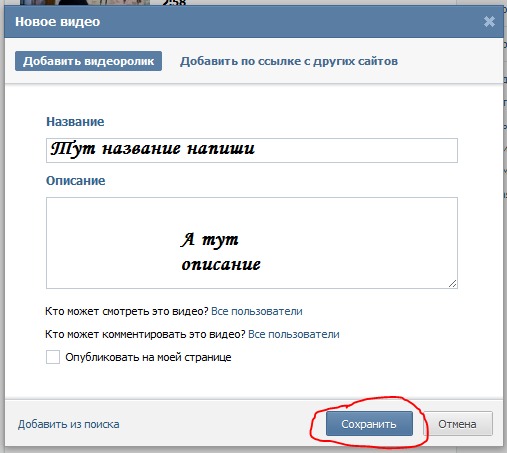
При работе через телефон, у Вас не будет возможности сразу редактировать данные о видео. Оно автоматически будет добавлено в галерею — как есть. На нем будет стоять пометка «YouTube«.
Загруженное видео с YoutubeЕсли нужно внести правки, откройте ролик и перейдите в режим редактирования.
Видео гид. Как загрузить и добавить видео Вконтакте?
📹 Как добавить видео в ВК — Блог LiveDune
Как добавить видео во ВКонтакте
8 мин на чтение
01.03.2021
Загрузка видео во ВКонтакте – простое действие, но оно имеет ряд ограничений и нюансов, которые необходимо знать, чтобы не потратить зря время и нервы. Расскажем, как поэтапно загрузить видео с компьютера, приложения ВКонтакте и мобильной версии. Какие параметры должны быть у загружаемого видео и какие правила нужно соблюдать, чтобы запись не удалили.
Формат видео для ВКонтакте
Как загрузить видео во ВКонтакте с компьютера
Как загрузить видео во ВКонтакте с телефона
Как удалить видео во ВКонтакте
Почему не загружается видео во ВКонтакте?
Наши продукты помогают оптимизировать работу в соцсетях
Узнать подробнее
и улучшать аккаунты
с помощью глубокой аналитики
аккаунты с помощью глубокой аналитики
Формат видео для ВКонтакте
Во ВКонтакте можно загрузить видеозапись до 5 ГБ (до 128 ГБ при добавлении видео с других сайтов через ссылку, например, с YouTube).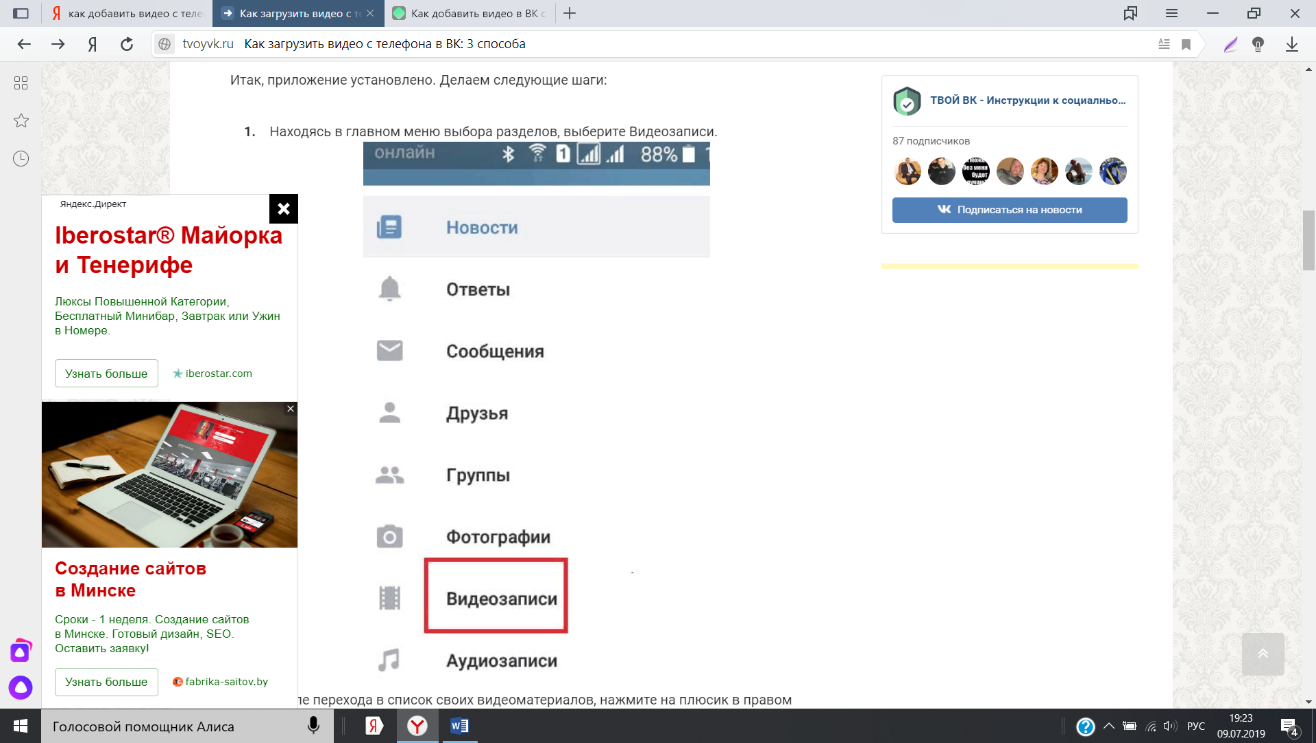
Поддерживаемые форматы: AVI, MP4, 3GP, MPEG, MOV, FLV, F4V, WMV, MKV, WEBM, VOB, RM, RMVB, M4V, MPG, OGV, TS, M2TS, MTS. При необходимости можно сконвертировать видеозапись в нужный формат на сайте Сonvertio или Online-convert (бесплатно до 100 МБ).
Максимальное разрешение видео ― 1080p с частотой кадров до 60 fps (ограничение не распространяется на видео с других сайтов, например, с YouTube). Обращаем внимание, что при загрузке Full HD видео будет некоторое время обрабатываться: сначала оно будет низкого качества, но после 10-15 минут обработки (файл большого размера может обрабатываться дольше) качество станет лучше.
Как загрузить видео во ВКонтакте с компьютера
Чтобы загрузить видео на личную страницу, откройте раздел «Видео» и нажмите «Добавить видео» ― «Выбрать файл». Выберите видеофайл на компьютере и загрузите его. Пропишите название, описание (при необходимости) и выберите настройки приватности ― кому будет доступно видео (только друзья, только вы, все кроме определенных пользователей и т.д.). Нажмите «Завершить редактирование». Загруженное видео отобразится на главной странице слева в блоке «Видеозаписи». Также запись можно найти в меню, для этого нажмите «Видео» ― «Мои видео».
Выберите видеофайл на компьютере и загрузите его. Пропишите название, описание (при необходимости) и выберите настройки приватности ― кому будет доступно видео (только друзья, только вы, все кроме определенных пользователей и т.д.). Нажмите «Завершить редактирование». Загруженное видео отобразится на главной странице слева в блоке «Видеозаписи». Также запись можно найти в меню, для этого нажмите «Видео» ― «Мои видео».
Или добавить любое общедоступное видео из поиска ВКонтакте. Для этого выберите нужный ролик из поиска (введите название или ключевое слово), наведите на него мышкой или откройте. Справа сверху нажмите на плюсик и видео добавится к вам в видеозаписи. Изменить название, описание и настройки приватности для добавленных видео из поиска нельзя.
Справа сверху нажмите на плюсик и видео добавится к вам в видеозаписи. Изменить название, описание и настройки приватности для добавленных видео из поиска нельзя.
Внизу справа появится пункт «Добавить видео». Теперь вы можете выбрать видео из своего профиля, загрузить файл с компьютера или добавить со стороннего сайта аналогично, как для загрузки на личную страницу. К сожалению, добавить видео из поиска ВКонтакте напрямую в сообщество нельзя. Сначала вам нужно его добавить на личную страницу администратора и уже оттуда в сообщество.
Как ВКонтакте добавить видео с телефона
Загрузить видео можно также с помощью приложения или в мобильной версии. Но оба варианта имею ряд нюансов. Например, в приложении нет возможности загрузить видео со сторонних сайтов. А в мобильной версии нельзя загрузить видео с телефона, только добавить к себе из поиска.
Но оба варианта имею ряд нюансов. Например, в приложении нет возможности загрузить видео со сторонних сайтов. А в мобильной версии нельзя загрузить видео с телефона, только добавить к себе из поиска.Откройте приложение ― «Сервисы» ― «Видео» и в правом верхнем углу нажмите на иконку видео. Далее нажмите на кнопку «Загрузить видео»: можно выбрать файл из галереи смартфона или снять ролик прямо сейчас. Пропишите название, описание и установите настройки приватности. Если хотите загрузить видео из поиска ВКонтакте ― найдите нужную запись ― нажмите на 3 точки ― «Добавить в Мои видео».
Чтобы загрузить видео в сообщество через приложение, сначала также нужно проверить добавлен ли в сообществе раздел «Видео». Если нет, то администратору нужно нажать на иконку шестеренки в правом верхнем углу ― «Разделы» и напротив «Видео» выбрать «Открытые» или «Ограниченные».
Нажмите на раздел с видео ― «Загрузить видео». Выберите из галереи смартфона нужный файл или снимите видео.
Как удалить видео ВКонтакте
Удалить видео с личной страницы и сообщества можно с компьютера, мобильной версии и приложения ВКонтакте. Чтобы удалить видео на компьютере, наведите на нужную видеозапись, нажмите на появившийся крестик в правом верхнем углу.Если вы случайно удалили не тот файл либо передумали ― нажмите «Восстановить». Если вы уже перезагрузили страницу, восстановить файл будет сложнее ― для этого вам нужно побыстрее написать в поддержку ВКонтакте и указать следующее:
- Вид удаленного файла ― видео.
- Количество удаленных файлов.
- Дата удаления и при каких обстоятельствах это произошло.
Чтобы удалить видео из приложения или мобильной версии ВКонтакте ― напротив нужной записи или открыв ее, нажмите на три точки и выберите «Удалить».
Почему не загружается видео во ВКонтакте?
Иногда при загрузке видеозаписи во ВКонтакте могут возникнуть проблемы, вот возможные причины:
Проверьте Интернет-соединение и его скорость, если проблема на вашей стороне ― отложите загрузку.

Проблема с загрузкой может наблюдаться при дополнительных расширениях и блокировщиках в браузере. Попробуйте залить видео через Инкогнито или поменять браузер.
Проверьте, чтобы загружаемое видео было допустимого формата и размера.
Если у вас не было проблем с загрузкой, но видеозапись исчезла, то это может быть по двум причинам:
Возможно, оно противоречит правилам соцсети ― не нарушать авторские права, не содержать порнографические материалы с несовершеннолетними, также запрещены сцены насилия, жестокости и т.д.
Правообладатель видео удалил его или закрыл доступ. Этот пункт актуален, если вы добавили запись из поиска, принадлежащую другому человеку.
Чтобы пользователи ВКонтакте хотели просматривать ваши видеозаписи, в первую очередь обращайте внимание на качество видео ― старайтесь загружать с разрешением в пределах 720 — 1080р. Также не забывайте об обработке видео, где можно поработать с цветокоррекцией, добавить музыку и склеить несколько записей в одну.
Практичные лайфхаки для работы и важные новости в рассылке
Нажимая на кнопку, вы даете согласие на обработку персональных данных.
Полезное в SMM
Подписывайся сейчас и получи бенчмарки (эталонные показатели) по Инстаграм и ВКонтакте
Популярные статьи
≈ 9 мин на чтение Thursday, October 22
Быстрые ответы в Instagram: чем полезны бизнесу
Как настроить быстрые ответы в Instagram, чтобы сэкономить время и упростить работу с однотипными обращениями в Директ.
≈ 10 мин на чтение Monday, February 1
Как пройти верификацию и получить галочку во ВКонтакте
Как получить синюю галочку во Вконтакте и оградить себя или свое сообщество от мошенников и фейков.
≈ 6 мин на чтение Friday, February 12
Всё о виджетах в сообществе ВКонтакте
Что представляют из себя виджеты, какие задачи продвижения сообщества они помогают решать и как установить или удалить виджет.
≈ 8 мин на чтение Thursday, January 28
Обновления LiveDune 2020, о которых вы должны знать
В 2020 году в сервисе было много важных обновлений,которые облегчили работу с социальными сетями нашим пользователям. Если вы еще не в курсе новых функций LiveDune, то используете сервис не на полной мощности. Поэтому мы собрали самые значимые обновления в этой статье для вас.
Если вы еще не в курсе новых функций LiveDune, то используете сервис не на полной мощности. Поэтому мы собрали самые значимые обновления в этой статье для вас.
Маркетинговые продукты LiveDune — 7 дней бесплатно
Наши продукты помогают оптимизировать работу в соцсетях и улучшать аккаунты с помощью глубокой аналитики
Анализ своих и чужих аккаунтов по 50+ метрикам в 6 соцсетях.
Статистика аккаунтов
Оптимизация обработки сообщений: операторы, статистика, теги и др.
Директ Инстаграм
Автоматические отчеты по 6 соцсетям. Выгрузка в PDF, Excel, Google Slides.
Отчеты
Контроль за прогрессом выполнения KPI для аккаунтов Инстаграм.
Аудит Инстаграм аккаунтов с понятными выводами и советами.
Экспресс-аудит
Поможем отобрать «чистых» блогеров для эффективного сотрудничества.Проверка блогеров
Перестала работать публикация в ВК через python API
Что-то сломалось около 1-2 марта в моей функции python, которая публикует сообщения в группу ВК. Я сделал так:
Я сделал так:
session = vk.Session(access_token=page.access_token) api = vk.API(сеанс) post_response = api.wall.post (сообщение = сообщение, owner_id = '-' + page.page_id)
, но теперь эта последняя команда post() возвращает следующее:
Traceback (последний последний вызов): Файл "", строка 1, в Файл "/home/admin/python/lib/python2.7/site-packages/vk/api.py", строка 173, в __call__ вернуть self._api._session.make_request(self) Файл "/home/admin/python/lib/python2.7/site-packages/vk/api.py", строка 67, в make_request ответ = self.send_api_request (method_request, captcha_response = captcha_response) Файл "/home/admin/python/lib/python2.7/site-packages/vk/api.py", строка 115, в send_api_request ответ = self.requests_session.post (url, method_args, timeout = timeout) Файл "/home/admin/python/lib/python2.7/site-packages/requests/sessions.py", строка 518, в сообщении """ Файл "/home/admin/python/lib/python2.7/site-packages/vk/utils. py", строка 78, в запросе response = super(LoggingSession, self).request(метод, url, **kwargs) Файл "/home/admin/python/lib/python2.7/site-packages/requests/sessions.py", строка 475, в запросе сертификат TLS сервера или строка, в этом случае это должен быть путь Файл "/home/admin/python/lib/python2.7/site-packages/requests/sessions.py", строка 585, при отправке """ Файл "/home/admin/python/lib/python2.7/site-packages/requests/adapters.py", строка 477, при отправке р, SSLError: [Errno 2] Нет такого файла или каталога
И я получаю точно такую же ошибку, если хочу получить сервер загрузки:
>>> upload_server = api.photos.getWallUploadServer(group_id=page.page_id) Traceback (последний последний вызов): Файл "", строка 1, в Файл "/home/admin/python/lib/python2.7/site-packages/vk/api.py", строка 173, в __call__ вернуть self._api._session.make_request(self) Файл "/home/admin/python/lib/python2.7/site-packages/vk/api.py", строка 67, в make_request ответ = self. send_api_request (method_request, captcha_response = captcha_response) Файл "/home/admin/python/lib/python2.7/site-packages/vk/api.py", строка 115, в send_api_request ответ = self.requests_session.post (url, method_args, timeout = timeout) Файл "/home/admin/python/lib/python2.7/site-packages/requests/sessions.py", строка 518, в сообщении """ Файл "/home/admin/python/lib/python2.7/site-packages/vk/utils.py", строка 78, в запросе response = super(LoggingSession, self).request(метод, url, **kwargs) Файл "/home/admin/python/lib/python2.7/site-packages/requests/sessions.py", строка 475, в запросе сертификат TLS сервера или строка, в этом случае это должен быть путь Файл "/home/admin/python/lib/python2.7/site-packages/requests/sessions.py", строка 585, при отправке """ Файл "/home/admin/python/lib/python2.7/site-packages/requests/adapters.py", строка 477, при отправке р, SSLError: [Errno 2] Нет такого файла или каталога
Я использую последнюю версию пакета vk (https://pypi. python.org/pypi/vk, но ему уже 1 год).
python.org/pypi/vk, но ему уже 1 год).
Единственное изменение в VK API, которое я нашел — https://vk.com/dev/version_update — говорит, что теперь я должен указать версию API; но когда я заменяю api = vk.API(session) на api = vk.API(session, v='5.54') , ничего не меняется.
Может у кого есть идеи как это исправить? Спасибо!
Интеграция vk API с Files.com API
Explore/
Apps/
vk/
Files.comНастройте триггер API vk для запуска рабочего процесса, который интегрируется с API Files.com. Платформа интеграции Pipedream позволяет удивительно быстро интегрировать vk и Files.com. Бесплатно для разработчиков.
Обзор vk#
ВКонтакте, ранее известная как Вконтакте, — это популярная российская социальная сеть
, которая предлагает обширный набор веб-API для разработчиков.
С помощью VK API разработчики могут создавать ряд приложений и сервисов
, которые могут взаимодействовать с пользователями и ресурсами ВКонтакте.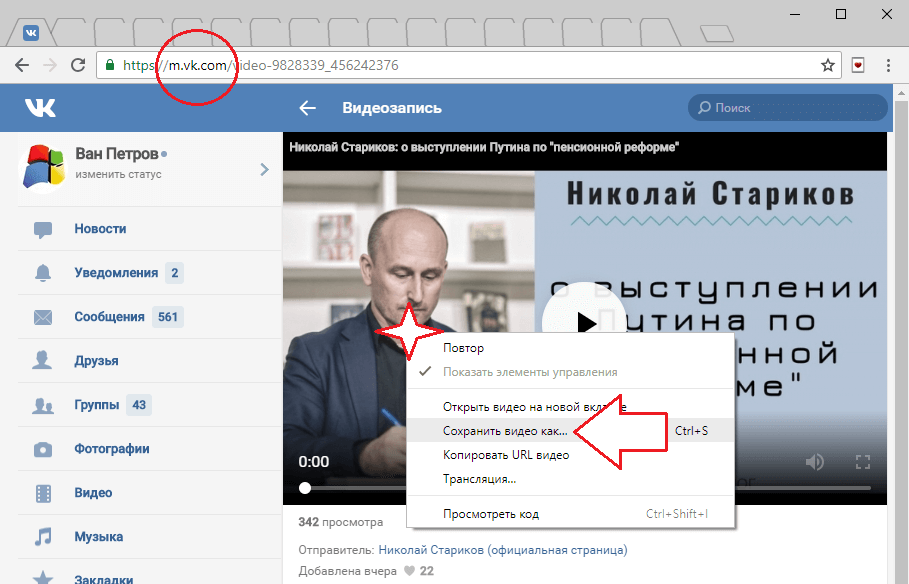 С помощью VK API разработчики
С помощью VK API разработчики
могут создавать различные сервисы, начиная от традиционных функций социальных сетей
и заканчивая более сложными приложениями и играми.
Вот некоторые вещи, которые можно создать с помощью VK API:
- Платформы социальных сетей: Дайте пользователям возможность устанавливать связи, отправлять сообщения,
- Платформы потоковой передачи музыки и видео: создание потоковой передачи музыки и видео
с поддержкой стриминга популярного аудио- и видеоконтента из ВК. - Games: Реализуйте полнофункциональные игровые приложения, которые можно интегрировать с
VK для категорий лидеров, игровых сообществ и многого другого. - Чат-боты: Создайте своего личного чат-бота для пользователей ВКонтакте,
позволяя им общаться с другими пользователями ВКонтакте в автоматическом режиме. - Электронная коммерция: используйте VK API для создания онлайн-рынков и магазинов электронной коммерции
с интеграцией VK.
- Геолокационные сервисы: разрабатывайте приложения, которые можно использовать для определения местоположения и
обмена событиями, местами и достопримечательностями с пользователями ВКонтакте. - Аналитика и отслеживание: собирайте данные и внедряйте аналитические инструменты для пользователей и предприятий VK
. - Реклама и продвижение: разрабатывайте кампании и рекламные мероприятия с интеграцией
ВКонтакте. - Настройка: Позвольте пользователям настраивать свою работу в ВКонтакте с помощью различных
методов, включая пользовательские скины, макеты страниц и многое другое.
Connect vk#
1
2
3
4
5
6
7
9 0002 89
10
11
12
13
14
15
16
17
18
19
20
21
import { axios } from "@pipedream/platform"
экспортировать по умолчанию defineComponent({
реквизит: {
вк: {
тип: "приложение",
приложение: "вк",
}
},
асинхронный запуск ({шаги, $}) {
возврат ожидания axios($, {
адрес: `https://api.
vk.com/method/users.get`,
заголовки: {
Авторизация: `Bearer ${this.vk.$auth.oauth_access_token}`,
},
параметры: {
"в": `5.131`,
},
})
},
})
Обзор Files.com#
С помощью API Files.com вы можете создавать приложения, которые:
- Загружают, скачивают и управляют файлами и папками
- Общий доступ к файлам и папкам внутри или с кем-либо
- Безопасное хранение файлов в облаке
- Предварительный просмотр документов, изображений и мультимедийных файлов
- Создание коротких ссылок URL и управление ими
- И многое другое!
Connect Files.com#
1
2
3
4
5
6
7
8
9
10
11
90 002 1213
14
15
16
17
18
импорт { axios } из "@pipedream/платформа"
экспортировать по умолчанию defineComponent({
реквизит: {
files_com: {
тип: "приложение",
приложение: "files_com",
}
},
асинхронный запуск ({шаги, $}) {
возврат ожидания axios($, {
URL-адрес: `https://${this.




 send_api_request (method_request, captcha_response = captcha_response)
Файл "/home/admin/python/lib/python2.7/site-packages/vk/api.py", строка 115, в send_api_request
ответ = self.requests_session.post (url, method_args, timeout = timeout)
Файл "/home/admin/python/lib/python2.7/site-packages/requests/sessions.py", строка 518, в сообщении
"""
Файл "/home/admin/python/lib/python2.7/site-packages/vk/utils.py", строка 78, в запросе
response = super(LoggingSession, self).request(метод, url, **kwargs)
Файл "/home/admin/python/lib/python2.7/site-packages/requests/sessions.py", строка 475, в запросе
сертификат TLS сервера или строка, в этом случае это должен быть путь
Файл "/home/admin/python/lib/python2.7/site-packages/requests/sessions.py", строка 585, при отправке
"""
Файл "/home/admin/python/lib/python2.7/site-packages/requests/adapters.py", строка 477, при отправке
р,
SSLError: [Errno 2] Нет такого файла или каталога
send_api_request (method_request, captcha_response = captcha_response)
Файл "/home/admin/python/lib/python2.7/site-packages/vk/api.py", строка 115, в send_api_request
ответ = self.requests_session.post (url, method_args, timeout = timeout)
Файл "/home/admin/python/lib/python2.7/site-packages/requests/sessions.py", строка 518, в сообщении
"""
Файл "/home/admin/python/lib/python2.7/site-packages/vk/utils.py", строка 78, в запросе
response = super(LoggingSession, self).request(метод, url, **kwargs)
Файл "/home/admin/python/lib/python2.7/site-packages/requests/sessions.py", строка 475, в запросе
сертификат TLS сервера или строка, в этом случае это должен быть путь
Файл "/home/admin/python/lib/python2.7/site-packages/requests/sessions.py", строка 585, при отправке
"""
Файл "/home/admin/python/lib/python2.7/site-packages/requests/adapters.py", строка 477, при отправке
р,
SSLError: [Errno 2] Нет такого файла или каталога


